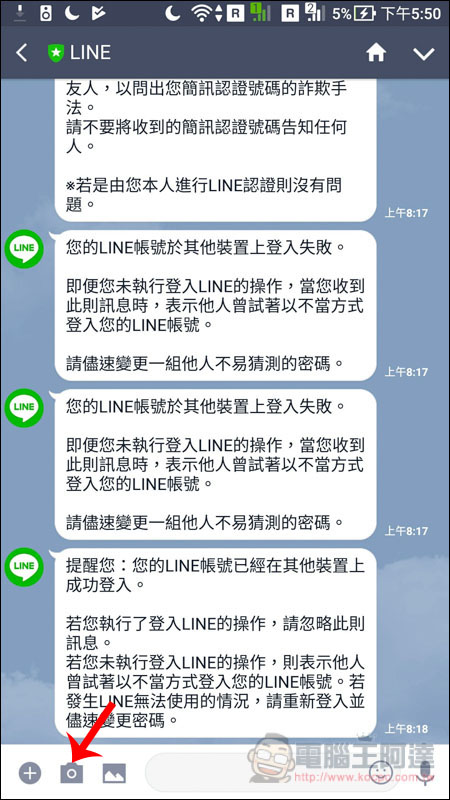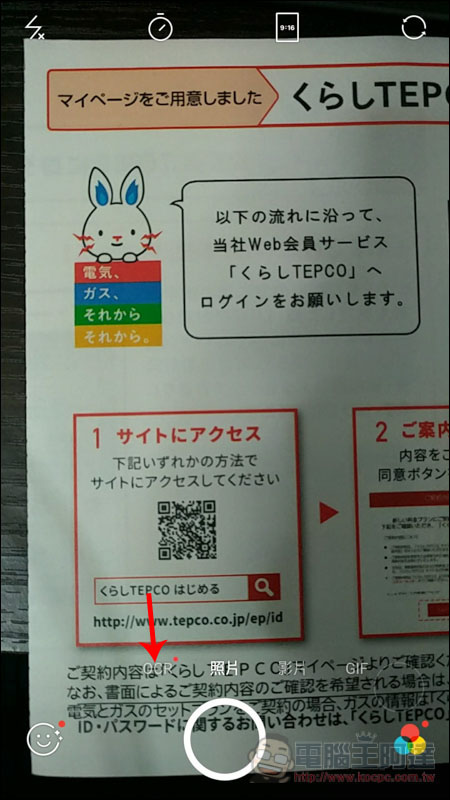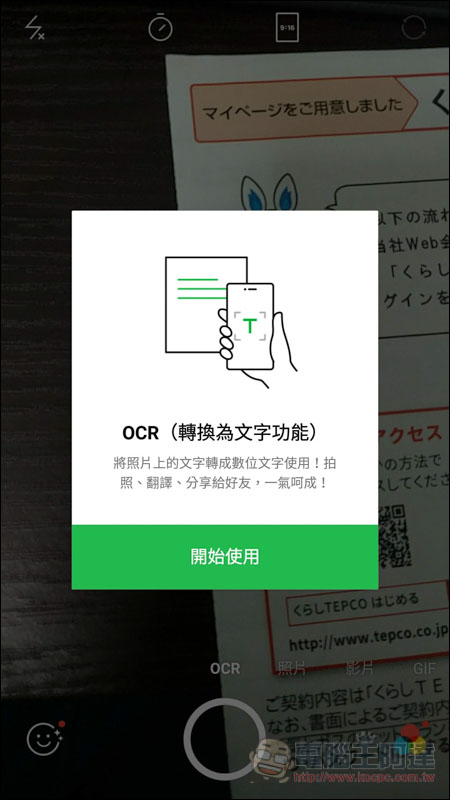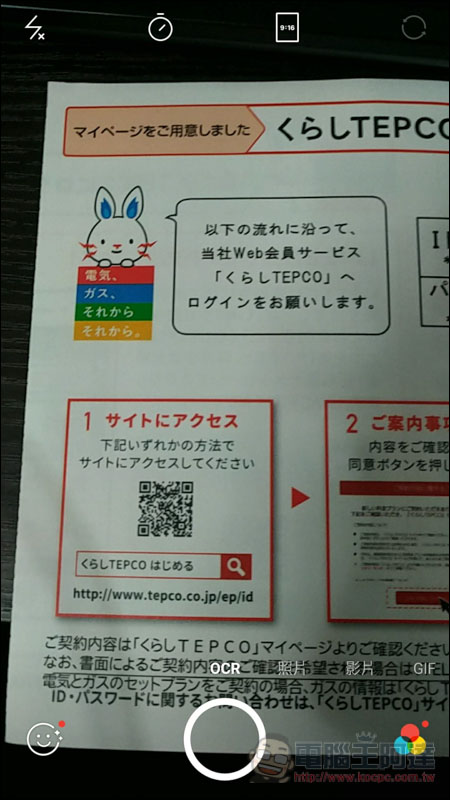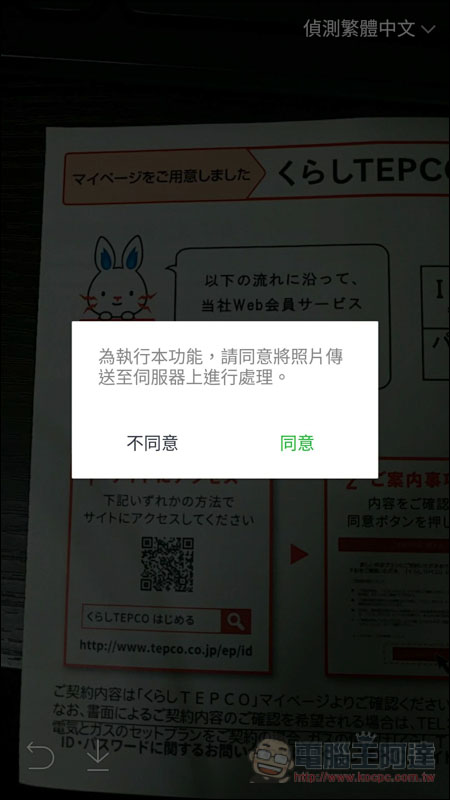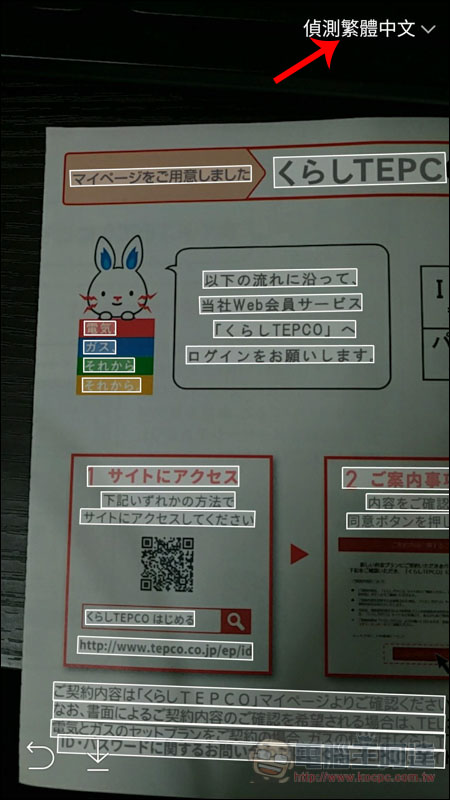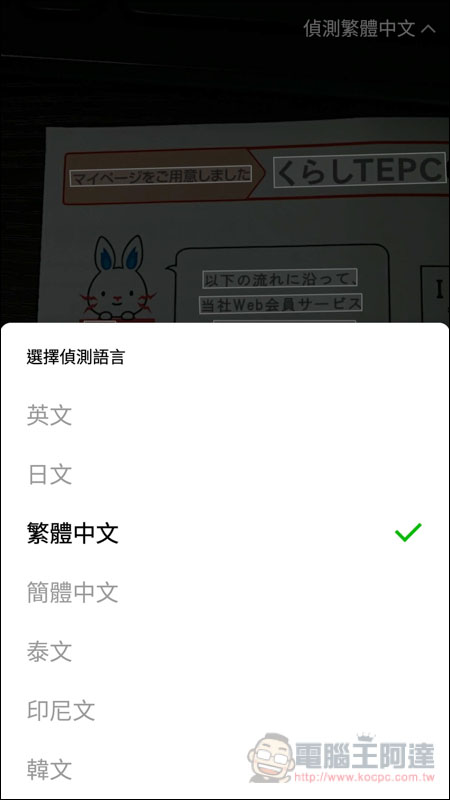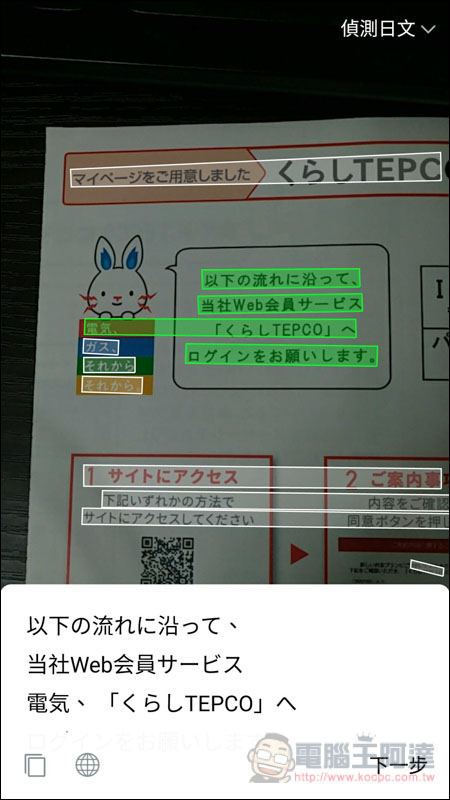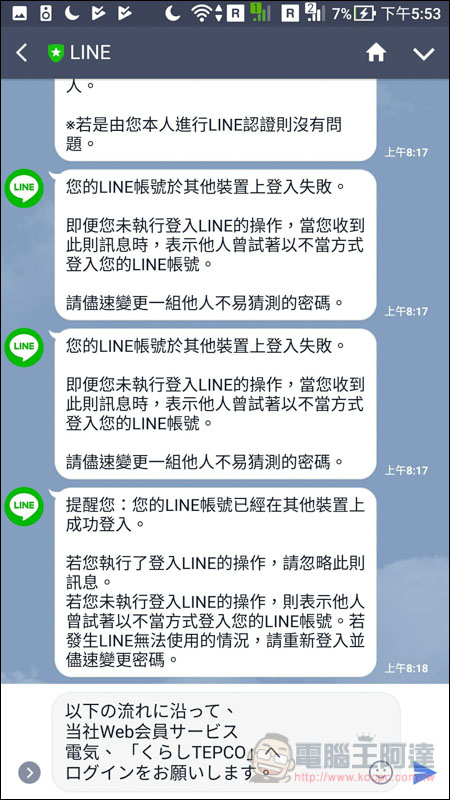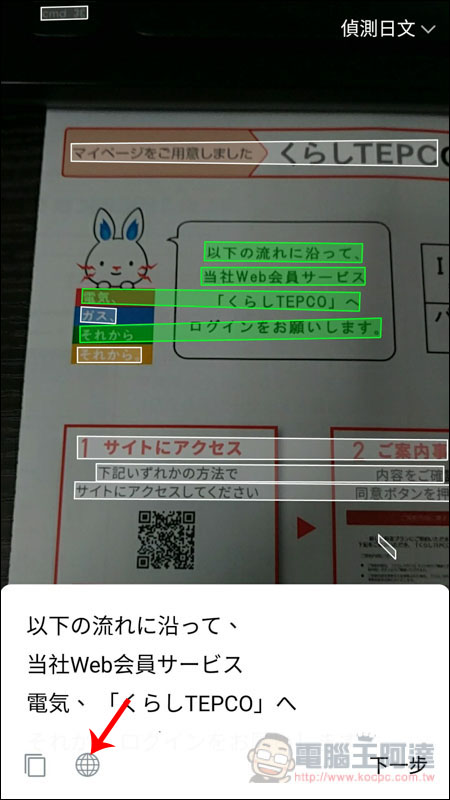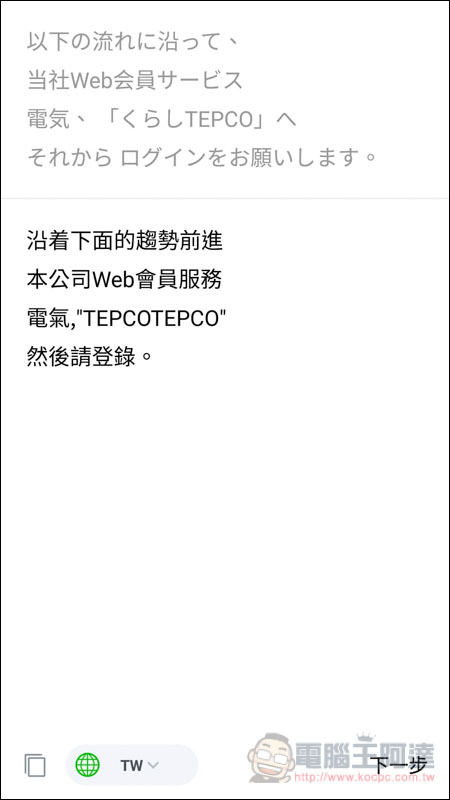不少人都喜歡的 LINE 桌面版 OCR 圖片辨識與文字翻譯模式,終於移植到手機版了!在 Android 最新版中,LINE 正式加入了這項新功能,現在只要進到聊天視窗的相機功能中,即可找到 OCR 模式,而使用方式就跟大多數類似工具一樣,拍完照片後選取你要辨識或翻譯的文字。而支援的語言雖然沒有很多,但常用的中文、英文、日文、韓文、甚至泰文等等都有,辨識或翻譯完後,還能直接傳送結果給對方,非常實用,下方就來教你怎麼使用。iOS 版使用教學請點我。
首先確保你的 LINE 已更新到 9.6.0 最新版本,接著打開任一聊天視窗(你要傳送的對象之類),然後點選左下角相機功能:
最左側就會看到新的 OCR 圖片辨識模式,LINE 還特地用紅點標示起來提醒:
按開始使用:
對準你要翻譯或圖片轉文字的畫面,按下下方快門拍照鍵:
另外要注意是,這項功能需要把照片上傳到 LINE 伺服器進行處理,意味著離線無法使用,必須在有網路的環境下:
處理速度非常快,完全感覺不出照片有上傳過。而畫面一格一格就是它辨識出是文字的區域,我這張照片是日文,因此需要切換偵測語言,點選右上角的偵測繁體中文:
目前支援的辨識語言有,英文、日文、繁體中文、簡體中文、泰文、印尼文與韓文七種,我的部分當然就選擇日文:
選取好要辨識的文字之後,下方就會顯示結果,這時如果你只是要圖片轉文字,可以直接按右下角下一步:
辨識結果的文字就會立刻貼在輸入框內,按下傳送即可發給對方:
如果你是要翻譯文字,就按左下角的地球儀圖示,左邊為複製文字到剪貼簿的功能:
就會看到翻成中文的結果啦!下方地球儀圖示還能選擇翻成其他語系:
這版本除了加入 OCR 圖片文字辨識與翻譯功能外,也有幾個地方有小小變動,像是選單按鍵疑到畫面的下方、聊天室點選照片或影片的時間戳記後,可跳至出處的功能等等。
補充資料
LINE Google Play 下載連結:點我前往